CÁC LỖI WIN 10 THƯỜNG HAY GẶP PHẦN 2
Khi sử dụng hệ điều hành Win 10 thì máy tính của bạn có thể gặp một số lỗi nhất định. Dưới đây là tổng hợp một số lỗi thường gặp và cách xử lý khi gặp phải những lỗi này.
6. Không tìm thấy bất kỳ ứng dụng nào trên Windows Search
Người dùng không thể tìm kiếm được ứng dụng mà họ mới cài đặt trên máy tính, chức năng tìm kiếm của Cortana bị lỗi, không thể tìm kiếm được ứng dụng trên hệ thống, thậm chí là cả Notepad và máy tính.
Biện pháp khắc phục:
- Bước 1: Nhấn tổ hợp phím Ctrl + Alt + Del rồi chọn Task Manager.
- Bước 2: Kill process có tên Explorer.exe lại.
- Bước 3: Nhấn tổ hợp phím Windows + R để mở cửa sổ lệnh Run.
- Bước 4: Nhập regedit vào đó rồi nhấn Enter để mở cửa sổ Registry Editor.
- Bước 5. Trên cửa sổ Registry Editor, bạn điều hướng theo key:
HKEY_LOCAL_MACHINE\SOFTWARE\Microsoft\Windows\CurrentVersion\Explorer\FolderTypes\{ef87b4cb-f2ce-4785-8658-4ca6c63e38c6}\TopViews\{00000000-0000-0000-0000-000000000000}
- Bước 6. Trên Task Manager, truy cập File => Run new task.
- Bước 7. Nhập explorer.exe vào đó rồi click chọn OK.
Nếu lỗi vẫn còn xảy ra trên Cortana, bạn thực hiện theo các bước dưới đây:
- Bước 1. Nhấn tổ hợp phím Windows + X để mở Power User Menu, sau đó click chọn Command Prompt (Admin).
- Bước 2. Nhập "start powershell" vào đó rồi nhấn Enter để mở cửa sổ Windows Powershell.
- Bước 3. Tiếp theo nhập câu lênh dưới đây vào cửa sổ Windows Powershell rồi nhấn Enter:
Get-AppXPackage -Name Microsoft.Windows.Cortana | Foreach {Add-AppxPackage -DisableDevelopmentMode -Register “$($_.InstallLocation)\AppXManifest.xml”}
- Bước 4. Và lỗi sẽ hoàn toàn biến mất trên Cortana.
7. Ngăn tự động cài đặt driver
Giải pháp khắc phục lỗi:
Để vô hiệu hóa tính năng tự động cài đặt driver, bạn thực hiện theo các bước dưới đây:
- Bước 1: Nhấn tổ hợp phím Windows + E để mở File Explorer.
- Bước 2: Kích chuột phải vào This PC rồi chọn Properties.
- Bước 3: Trên cửa sổ Properties, bạn click chọn Advanced System Settings rồi chọn tab Hardware.
.jpg)
- Bước 4: Click chọn Device Installation Settings.
- Bước 5: Chọn "No, let me choose what to do".
- Bước 6: Đánh tích chọn Never install driver software from Windows Update rồi click chọn Save Changes rồi click chọn OK.
8. Lỗi "Your PC needs to be repaired"
Trong quá trình khởi động máy tính Windows 10, trên màn hình xuất hiện lỗi màn hình màu xanh kèm theo thông báo "Your PC needs to be repaired". Lỗi này thường xảy ra sau khi cắm ổ USB bất kỳ hoặc kết nối thiết bị Android với máy tính.
Giải pháp khắc phục lỗi:
Nguyên nhân gây ra lỗi có thể là do khi bạn cắm ổ USB vào máy tính đã làm thay đổi số phân vùng (partition) của ổ đĩa cứng, do đó Windows 10 không thể tìm kiếm được các tập tin yêu cầu và gây ra lỗi.
Để khắc phục lỗi này:
- Bước 1: Tháo ổ USB hoặc cáp kết nối ra khỏi máy tính, sau đó khởi động lại máy tính của bạn.
- Bước 2: Nếu được yêu cầu, cắm ổ USB của bạn vào sau khi Windows load xong.
9. Windows 10 "ngốn" dữ liệu di động
- Bước 1: Kết nối với kết nối Tethered (WiFi Hotspot).
- Bước 2: Mở Settings, sau đó click chọn Network & Internet.
.jpg)
- Bước 3: Chọn Wifi ở khung bên trái, sau đó click chọn Advanced Options.
- Bước 4: Chuyển đổi trạng thái tùy chọn Set as metered connection sang ON.
10. Tính năng WiFi Sense
Tính năng WiFi Sense cho phép người dùng Windows 10 chia sẻ mạng WiFi cho bạn bè, không cần nhập mật khẩu. Nó mang đến sự tiện lợi nhưng cũng là mối nguy về bảo mật.
Nếu không muốn sử dụng hoặc lo ngại về vấn đề bảo mật, bạn có thể vô hiệu hóa tính năng WiFi Sense để ngăn bất kỳ người dùng nào tự động kết nối với kết nối Wifi của bạn.
- Bước 1: Kết nối với kết nối Tethered (WiFi Hotspot).
- Bước 2: Mở Settings, sau đó click chọn Network & Internet.
- Bước 3: Chọn Wifi ở khung bên trái, sau đó click chọn Manage Wi-Fi settings.
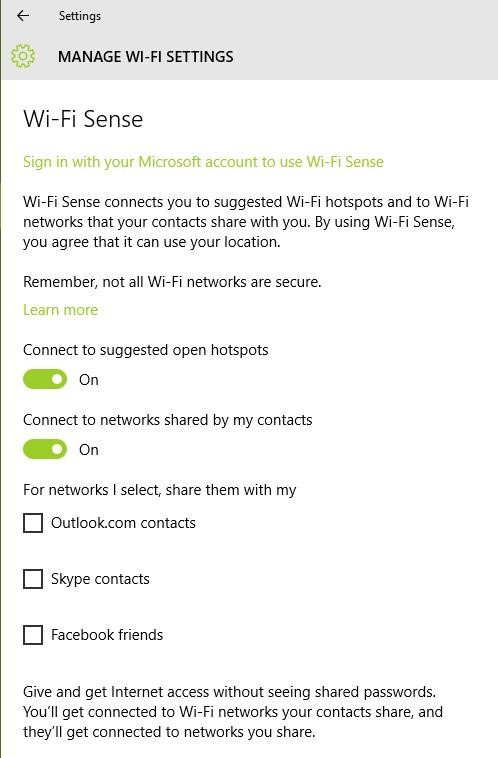
- Bước 4: Bỏ tích mục Connect to suggested open hotspots và Connect to networks shared by my contacts để vô hiệu hóa tính năng WiFi Sense đi.
LIÊN HỆ NGAY VỚI CHÚNG TÔI ĐỂ ĐƯỢC TƯ VẤN QUA SĐT & ZALO 0986.589.926
MINH PHÚ TEK - Dịch vụ hoàn hảo cho doanh nghiệp của Bạn!!!
XEM THÊM:
CÁC LỖI WIN 10 THƯỜNG HAY GẶP PHẦN 1
BẢO TRÌ MÁY TÍNH ĐỊNH KỲ
PHẦN MỀM WIN 10 BẢN QUYỀN
TẠI SAO CẦN PHẢI BẢO TRÌ MÁY TÍNH VĂN PHÒNG
HƯỚNG DẪN ACTIVE WIN 10 BẢN QUYỀN VĨNH VIỄN TỪ MICROSOFT



